|
|
# 26丨案例:手把手带你理解TPS趋势分析
|
|
|
|
|
|
在性能分析中,前端的性能工具,我们只需要关注几条曲线就够了:TPS、响应时间和错误率。这是我经常强调的。
|
|
|
|
|
|
但是关注TPS到底应该关注什么内容,如何判断趋势,判断了趋势之后,又该如何做出调整,调整之后如何定位原因,这才是我们关注TPS的一系列动作。
|
|
|
|
|
|
今天,我们就通过一个实际的案例来解析什么叫TPS的趋势分析。
|
|
|
|
|
|
## 案例描述
|
|
|
|
|
|
这是一个案例,用一个2C4G的Docker容器做服务器。结构简单至极,如下所示:
|
|
|
|
|
|
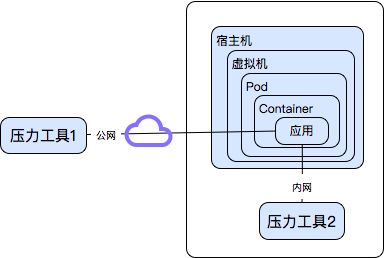
|
|
|
|
|
|
当用个人电脑(上图中�压力工具1)测试�云端服务器时,达到200多TPS。但是当用云端同网段压力机(上图中�压力工具2)测试时,TPS只有30多,并且内网压力机资源比本地压力机要高出很多,服务器资源也没有用完。
|
|
|
|
|
|
在这样的问题面前,我通常都会有一堆的问题要问。
|
|
|
|
|
|
* 现象是什么?
|
|
|
* 脚本是什么?
|
|
|
* 数据是什么?
|
|
|
* 架构是什么?
|
|
|
* 用了哪些监控工具?
|
|
|
* 看了哪些计数器?
|
|
|
|
|
|
在分析之前,这些问题都是需要收集的信息,而实际上在分析的过程中,我们会发现各种数据的缺失,特别是远程分析的时候,对方总是不知道应该给出什么数据。
|
|
|
|
|
|
我们针对这个案例实际说明一下。
|
|
|
|
|
|
这个案例的现象是TPS低,资源用不上。
|
|
|
|
|
|
下面是一个RPC脚本的主要代码部分。
|
|
|
|
|
|
```
|
|
|
public SampleResult runTest(JavaSamplerContext arg0) {
|
|
|
// 定义results为�SampleResult类
|
|
|
SampleResult results = new SampleResult();
|
|
|
// 定义url、主机、端口
|
|
|
String url = arg0.getParameter("url");
|
|
|
String host = arg0.getParameter("host");
|
|
|
int port = Integer.parseInt(arg0.getParameter("port"));
|
|
|
results.sampleStart();
|
|
|
|
|
|
|
|
|
try {
|
|
|
message=detaildata_client.detaildata_test(url);// 访问URL并将结果保存在message中
|
|
|
System.out.println(message); //打印message,注意这里
|
|
|
results.setResponseData("返回值:"+ message, "utf-8");
|
|
|
results.setDataType(SampleResult.TEXT);
|
|
|
results.setSuccessful(true);
|
|
|
} catch (Throwable e) {
|
|
|
results.setSuccessful(false);
|
|
|
e.printStackTrace();
|
|
|
} finally {
|
|
|
String temp_results=results.getResponseDataAsString();
|
|
|
results.setResponseData("请求值:"+arg0.getParameter("url")+"\n"+"返回值:"+temp_results, "utf-8");
|
|
|
results.sampleEnd();
|
|
|
}
|
|
|
|
|
|
|
|
|
return results;
|
|
|
|
|
|
```
|
|
|
|
|
|
JMeter脚本关键部分:
|
|
|
|
|
|
```
|
|
|
<stringProp name="ThreadGroup.num_threads">100</stringProp>
|
|
|
//我们来看这里,ramp_time只有1秒,意味着线程是在1秒内启动的,这种场景�基本上都和真实的生产�场景不相符。
|
|
|
<stringProp name="ThreadGroup.ramp_time">1</stringProp>
|
|
|
<boolProp name="ThreadGroup.scheduler">true</boolProp>
|
|
|
<stringProp name="ThreadGroup.duration">300</stringProp>
|
|
|
...............
|
|
|
<CSVDataSet guiclass="TestBeanGUI" testclass="CSVDataSet" testname="CSV Data File Config" enabled="true">
|
|
|
<stringProp name="delimiter">,</stringProp>
|
|
|
<stringProp name="fileEncoding">utf-8</stringProp>
|
|
|
<stringProp name="filename">filename</stringProp>
|
|
|
<boolProp name="ignoreFirstLine">false</boolProp>
|
|
|
<boolProp name="quotedData">false</boolProp>
|
|
|
<boolProp name="recycle">true</boolProp>
|
|
|
<stringProp name="shareMode">shareMode.all</stringProp>
|
|
|
<boolProp name="stopThread">false</boolProp>
|
|
|
<stringProp name="variableNames">url</stringProp>
|
|
|
</CSVDataSet>
|
|
|
|
|
|
|
|
|
```
|
|
|
|
|
|
在这个脚本中,逻辑非常简单,一个RPC接口:1. 发出请求;2. 返回响应;3. 打印返回信息。
|
|
|
|
|
|
本机跑出来的结果如下:
|
|
|
|
|
|

|
|
|
|
|
|
在这个案例中,参数化数据就是根据真实的业务量来计算的,这个可以肯定没有问题。
|
|
|
|
|
|
那么架构呢?在最上面的图中已经有了部署的说明。在逻辑实现上,也就是一个很简单的服务端,内部并没有复杂的逻辑。所用到的监控工具是top、Vmstat。
|
|
|
|
|
|
看了哪些计数器呢?CPU、内存、I/O等。
|
|
|
|
|
|
下面我们开始分析。
|
|
|
|
|
|
## 第一阶段
|
|
|
|
|
|
对公网上的测试来说,基本上压力都会在网络上,因为出入口带宽会成为瓶颈,所以先要看一眼自己的带宽用到了多少,再比对一下出口路由上的带宽。
|
|
|
|
|
|

|
|
|
|
|
|
这里1Gbps只用到了0.01%,也就是(1000/8)x0.01%=12.5k(这里是将带宽bit换成byte计算)。
|
|
|
|
|
|
在这样的带宽使用率之下,即使是公网也不见得会有问题,更别说在内网了。可见带宽不是瓶颈点。
|
|
|
|
|
|
既然这样,我们直接在内网里来做分析,看原因是什么。
|
|
|
|
|
|
但是我们要以什么样的�场景来跑呢?因为带宽现在看到用得并不多,但TPS也上不去。**首先应该想到的场景就是把TPS**曲线给做出梯度来。
|
|
|
|
|
|
为什么要这么做?最重要的就是要知道到底TPS在多少压力线程下会达到最大值,也就是我在各种场合经常强调的一个场景,最大TPS场景。关于这种曲线,我们不需要性能指标应该就可以做得出来。如下图所示:
|
|
|
|
|
|
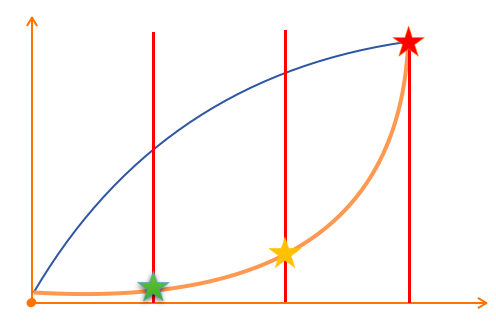
|
|
|
|
|
|
在一个**既定场景、既定数据、既定环境**的压力场景中,我们一定要拿到这样趋势的TPS和RT曲线。其中绿色和红色的点都是不需要业务指标来限定的,而是通过压力场景中观察TPS趋势线来确定。
|
|
|
|
|
|
我来解读一下这个趋势图:
|
|
|
|
|
|
1. 响应时间一定是从低到高慢慢增加的;
|
|
|
2. TPS一定也是从低到高慢慢增加的,并且在前面的梯度中,可以和线程数保持正比关联。举例来说,如果1个线程TPS是10,那2个线程的TPS要在20。依次类推。
|
|
|
|
|
|
而在这个例子中,前面有提到100线程1秒加载完,这样的比例完全看不出来梯度在哪,所以,改为100秒加载100个线程,再来看看梯度。
|
|
|
|
|
|
测试结果如下:
|
|
|
|
|
|
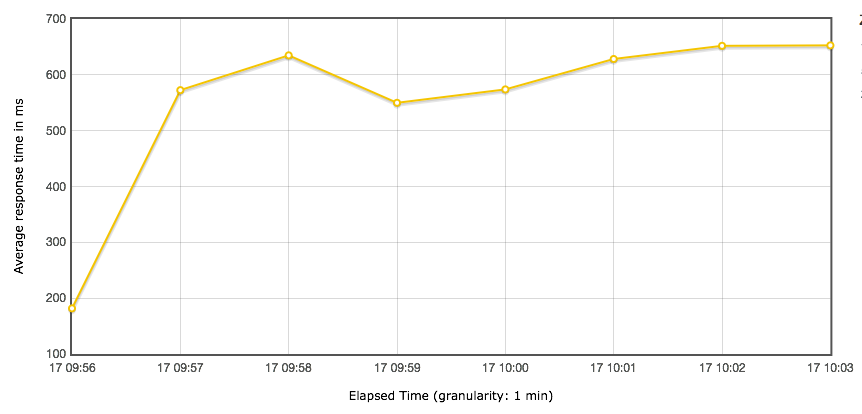
|
|
|
|
|
|
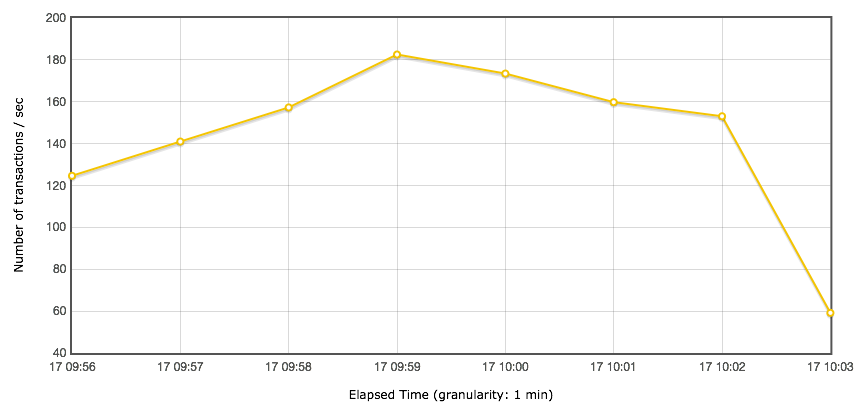
|
|
|
|
|
|
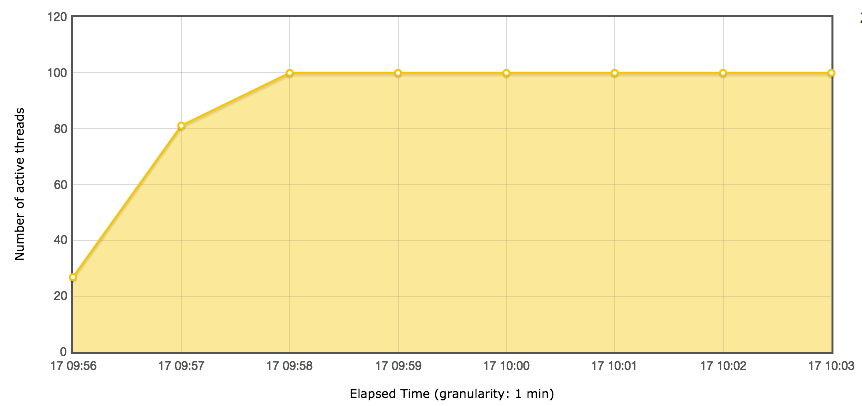
|
|
|
|
|
|
从这个结果可以看出几点:
|
|
|
|
|
|
1.TPS一点梯度没看出来。为什么说没有看出来呢?这里我发一个有明显梯度的TPS曲线出来以备参考(这张�图不是本实例中的,只用来做分析比对):
|
|
|
|
|
|
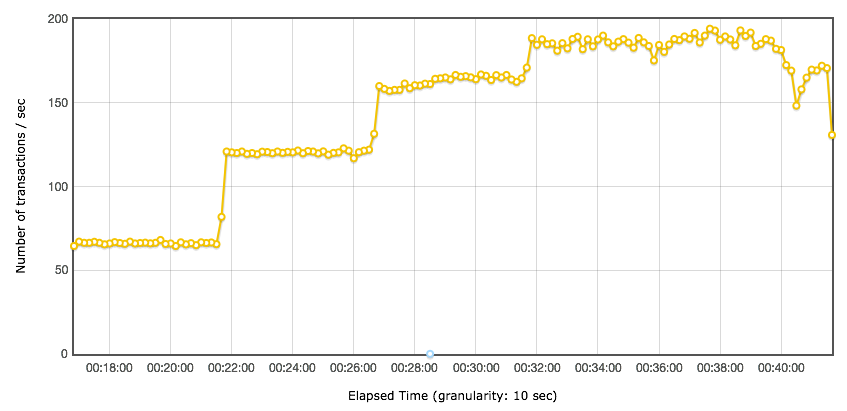
|
|
|
|
|
|
2.响应时间增加的太快了,明显不符合前面我们说的那个判断逻辑。那什么才是我们判断的逻辑呢?这里我发一个有明显梯度的出来以备参考(这张�图不是本实例中的,只用来做分析比对):
|
|
|
|
|
|
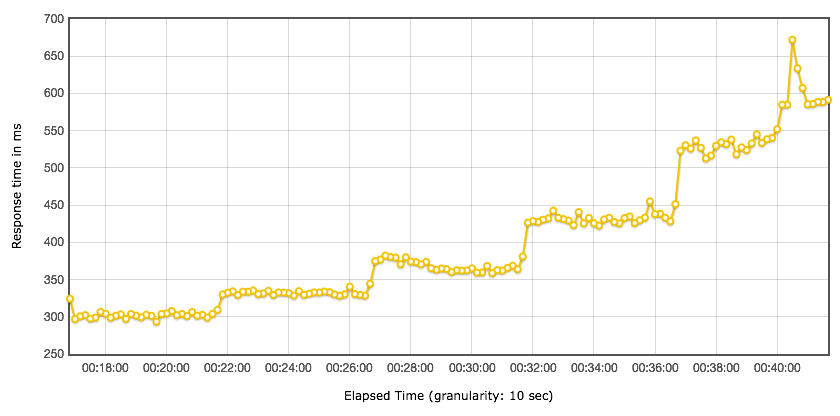
|
|
|
|
|
|
1. 粒度太粗,对一个duration只有五分钟的场景来说,这样的粒度完全看不出过程中产生的毛刺。
|
|
|
2. 至少看到内网的TPS能到180了,但是这里没有做过其他�改变,只是把Ramp-up放缓了一些,所以我觉得这个案例的信息是有问题的。
|
|
|
|
|
|
## 第二阶段
|
|
|
|
|
|
针对以上的问题,下面要怎么玩?我们列一下要做的事情。
|
|
|
|
|
|
1. 将Ramp-up再放缓,改为300秒。这一步是为了将梯度展示出来。
|
|
|
2. 将粒度改小,JMeter默认是60秒,这里改为1秒。这一步是为了将毛刺显示出来。强调一点,如果不是调优过程,而是为了出结果报告的话,粒度可以设置大一些。至于应该设置为多大,完全取决于目标。
|
|
|
|
|
|
接着我们再执行一遍,看看测试结果:
|
|
|
|
|
|
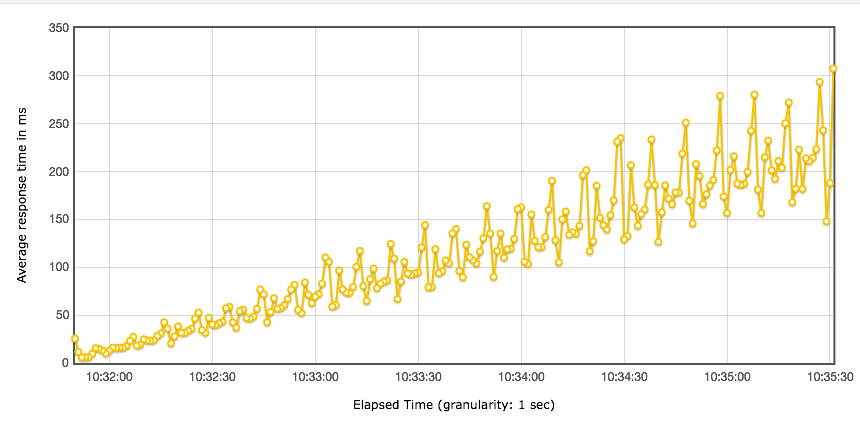
|
|
|
|
|
|
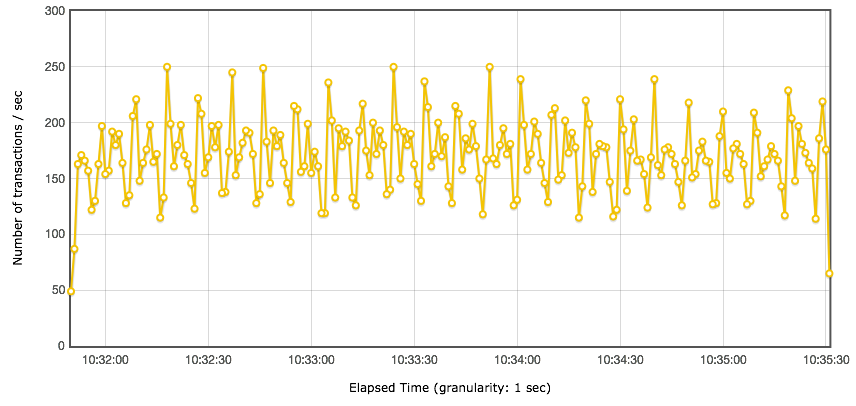
|
|
|
|
|
|
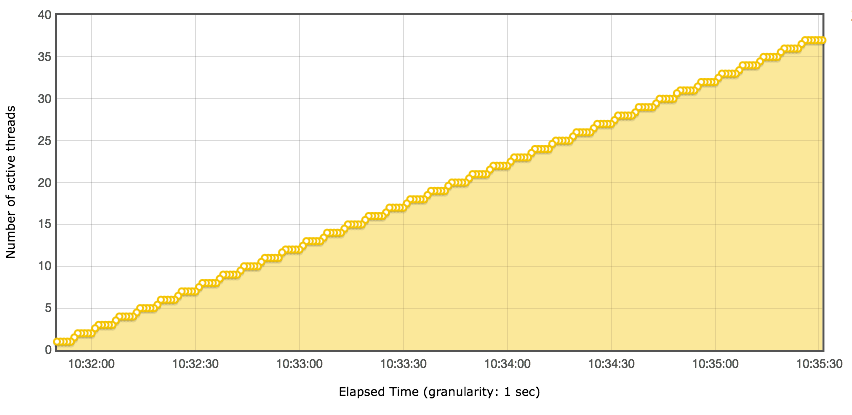
|
|
|
|
|
|
这样看下来,有点意思了哈。明显可以看到如下几个信息了。
|
|
|
|
|
|
1. 响应时间随线程数的增加而增加了。
|
|
|
2. TPS的梯度还是没有出来。
|
|
|
|
|
|
显然还是没有达到我们说的梯度的样子。但是这里我们可以看到一个明显的信息,线程梯度已经算是比较缓的了,为什么响应时间还是增加得那么快?
|
|
|
|
|
|
这里的服务器端压力情况呢?如下所示:
|
|
|
|
|
|
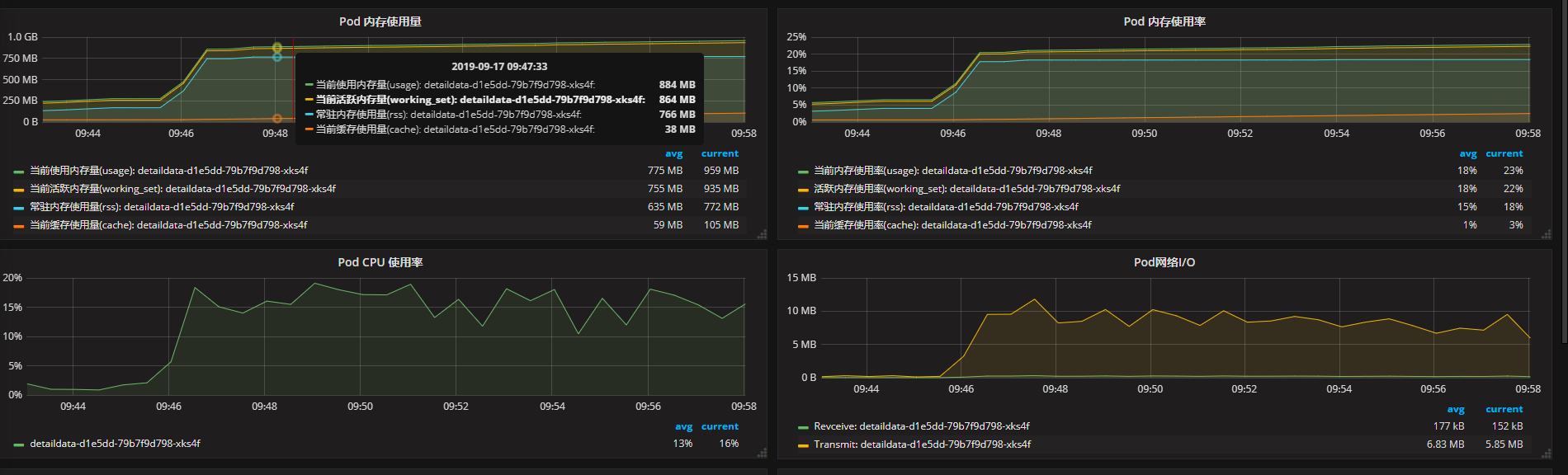
|
|
|
|
|
|
从监控图�大概看一下,服务端CPU、内存、网络几乎都没用到多少,有一种压力没有到服务端的感觉。
|
|
|
|
|
|
在这一步要注意,压力在哪里,一定要做出明确的判断。
|
|
|
|
|
|
在这里,当我们感觉服务端没有压力的时候,一定要同时查看下网络连接和吞吐量、队列、防火墙等等信息。查看队列是非常有效的判断阻塞在哪一方的方式。
|
|
|
|
|
|
如果服务端的send-Q积压,那就要查一下压力端了。如下所示:
|
|
|
|
|
|
```
|
|
|
State Recv-Q Send-Q Local Address:Port Peer Address:Port
|
|
|
......
|
|
|
LISTEN 0 54656 :::10001 :::*
|
|
|
......
|
|
|
|
|
|
```
|
|
|
|
|
|
在网络问题的判断中,我们一定要明确知道到底在哪一段消耗时间。我们来看一下发送数据的过程:
|
|
|
|
|
|
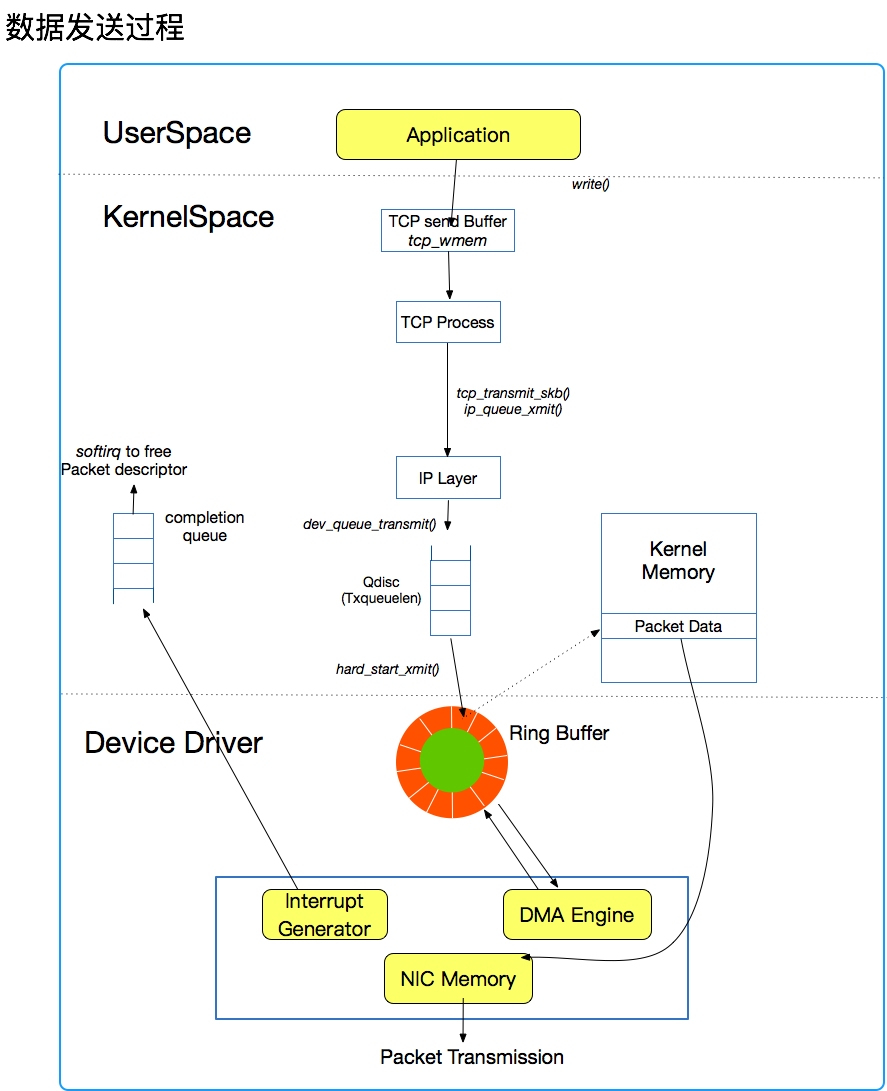
|
|
|
|
|
|
从上图可以看出,发送数据是先放到`tcp_wmem`缓存中,然后通过`tcp_transmit_skb()`放到�TX Queue中,然后通过网卡的环形缓冲区发出去。而我们看到的send-Q就是Tx队列了。
|
|
|
|
|
|
查看压力端脚本,发现一个问题。
|
|
|
|
|
|
```
|
|
|
System.out.println(message);
|
|
|
|
|
|
```
|
|
|
|
|
|
一般情况下,我们在调试脚本的时候会打印日志,因为要看到请求和响应都是什么内容。但是压力过程中,基本上我们都会把日志关掉。**一定要记住这一点,不管是什么压力工具,都要在压力测试中把日志关掉,不然TPS会受到很严重的影响**。
|
|
|
|
|
|
了解JMeter工具的都知道-n参数是命令行执行,并且不打印详细的返回信息的。但是这里,一直在打印日志,并且这个日志在JMeter中执行时加了-n参数也是没用的。
|
|
|
|
|
|
这样一来,时间全耗在打印日志中了。知道这里就好办了。我们在这里做两件事:
|
|
|
|
|
|
1. 把打印日志这一行代码注释掉,再执行一遍。
|
|
|
2. 把ramp-up时间再增加到600秒。
|
|
|
|
|
|
为什么我要执着于把ramp-up时间不断增加?在前面也有强调,就是要知道TPS和响应时间曲线的趋势。
|
|
|
|
|
|
在性能分析的过程中,我发现有很多性能工程师都是看平均值、最大值、最小值等等这些数据,并且也只是描述这样的数据,对曲线的趋势一点也不敏感。这是�完全错误的思路,请注意,做性能分析一定要分析曲线的趋势,通过趋势的合理性来判断下一步要做的事情。
|
|
|
|
|
|
什么叫对曲线的趋势敏感?就是要对趋势做出判断,并且要控制�曲线的趋势。
|
|
|
|
|
|
有时,我们经常会看到TPS特别混乱的曲线,像前面发的TPS图一样,抖动幅度非常大,这种情况就是完全不合理的,在遇到这种情况时,一定要记得降低压力线程。
|
|
|
|
|
|
你可能会问,降到多少呢?这里会有一个判断的标准,**就是一直降到TPS符合我们前面看到的那个示意图为止**。
|
|
|
|
|
|
再给你一个经验,如果实在不知道降多少,就从一个线程开始递增,直到把梯度趋势展示出来。
|
|
|
|
|
|
## 第三阶段
|
|
|
|
|
|
通过注释掉打印日志的代码,可以得到如下结果:
|
|
|
|
|
|
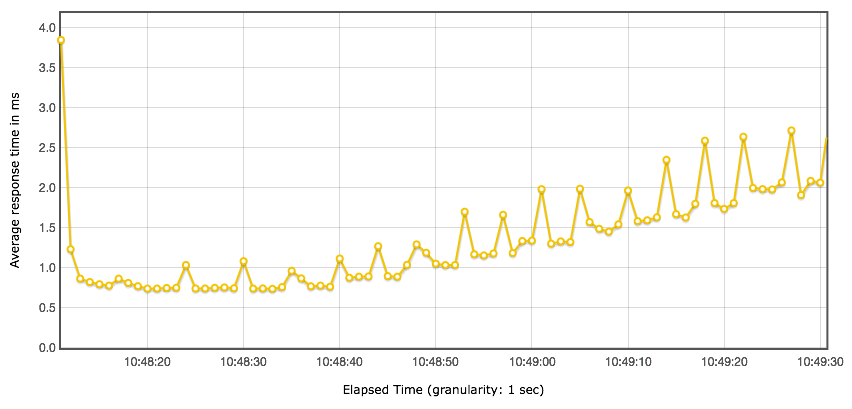
|
|
|
|
|
|
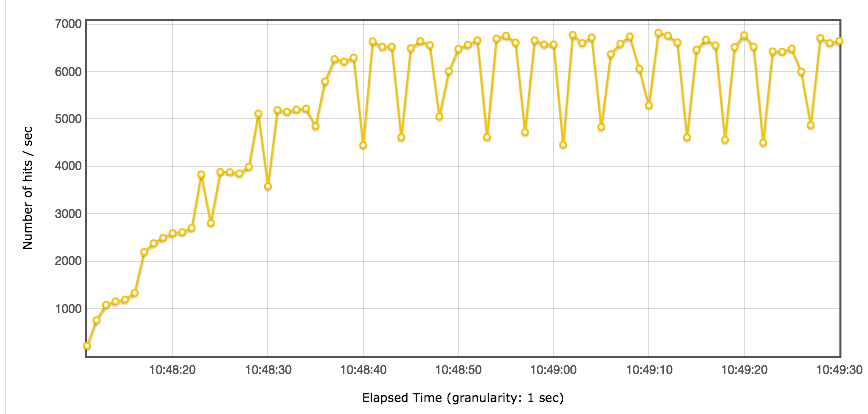
|
|
|
|
|
|
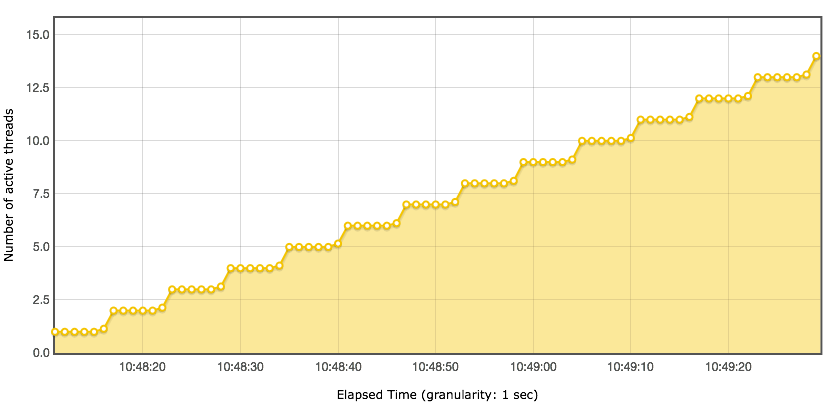
|
|
|
|
|
|
从�TPS曲线上可以看到,梯度已经明显出来了。在有一个用户的时候,一秒就能达到1000多TPS,并且在持续上升;两个线程时达到2500以上,并且也是在持续上升的。
|
|
|
|
|
|
从响应时间上来看,也是符合这个趋势的,前面都在1ms以下,后面慢慢变长。
|
|
|
|
|
|
压力越大,曲线的毛刺就会越多,所以在TPS达到6000以上后,后面的TPS在每增加一个线程,都会出现强烈的抖动。
|
|
|
|
|
|
在这种情况下,我们再往下做,有两条路要走,当然这取决于我们的目标是什么。
|
|
|
|
|
|
1. 接着加压,看系统什么时候崩溃。做这件事情的目标是找到系统的崩溃点,在以后避免出现。
|
|
|
2. 将线程最大值设置为10,增加ramp up的时间,来看一下更明确的递增梯度,同时分析在线程增加过程中,系统资源分配对TPS的影响,以确定线上应该做相对应的配置。
|
|
|
|
|
|
## 总结
|
|
|
|
|
|
在这个案例中,我们将TPS从150多调到6000以上,就因为一句日志代码。
|
|
|
|
|
|
我分析过非常多的性能案例,到最后发现,很多情况下都是由各种简单的因素导致的,这一反差也会经常让人为这一路分析的艰辛不值得。
|
|
|
|
|
|
但我要说的是,性能分析就是这样,当你不知道问题在哪里的时候,有一个思路可以引导着你走向最终的原因,那才是最重要的。
|
|
|
|
|
|
我希望通过本文可以�让你领悟到,**趋势**这个词对曲线分析的重要性。在本文中,我们通过对曲线的不合理性做出判断,你需要记住以下三点:
|
|
|
|
|
|
1. 性能分析中,TPS和响应时间的曲线是要有明显的合逻辑的趋势的。如果不是,则要降线程,�增加Ramp-up来让TPS趋于平稳。
|
|
|
2. 我们要对曲线的趋势敏感,响应时间的增加不可以过于陡峭,TPS的增幅在一开始要和线程数对应。
|
|
|
3. 当TPS和响应时间曲线抖动过于强烈,要想办法让曲线平稳下来,进而分析根本原因,才能给出线上的建议配置。
|
|
|
|
|
|
## 思考题
|
|
|
|
|
|
今天我结合案例具体说明了下如何分析TPS的趋势,如果你吸收了文章的内容,不妨思考一下这两个问题?
|
|
|
|
|
|
1. Ramp-up配置有什么样的作用?
|
|
|
2. 为什么说压力工具中TPS和响应时间曲线抖动过大会不易于分析?
|
|
|
|
|
|
欢迎你在评论区写下你的思考,也欢迎把这篇文章分享给你的朋友或者同事,一起学习交流一下。
|
|
|
|